大神教你如何分区
- 2017-09-14 12:00:24 分类:常见问题
对于一些电脑是全新的,用户如果要使用的话就必须先给硬盘分区,如果不懂怎么给电脑分区,只要给教程一学就会的网友,小编这就教你怎么给电脑分区。
如果新买的电脑只有一个C盘也不奇怪,但是简单明细最好,分多几个磁盘分区是好的,那怎么给电脑分区使得电脑更好的操作起来呢?小编这就教你电脑分区。
如何分区图文教程
点击鼠标右键“我的电脑”,选择“管理”
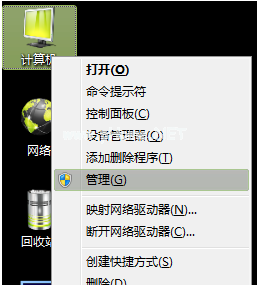
分区示例1
在“计算机管理”界面,选择“磁盘管理”

分区示例2
选择需要分割的盘。点击鼠标右键,选择压缩卷。
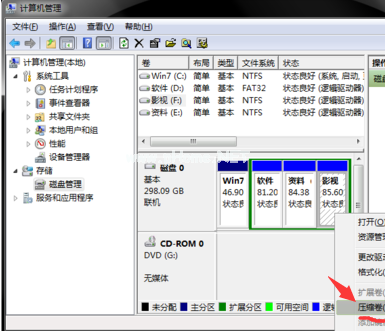
分区示例3
输入需要腾出的空间大小,点击压缩。
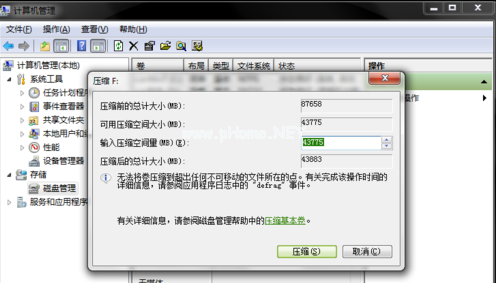
分区示例4
压缩完毕后,多了一块绿盘,右击“新建简单卷”
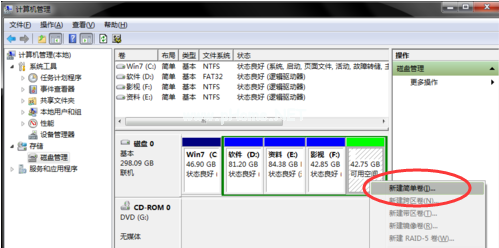
分区示例5
点击“下一步”,继续。
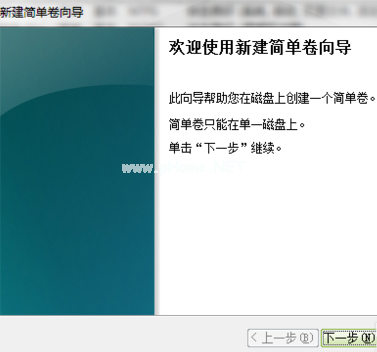
分区示例6
选择磁盘内存的大小,完后点击“下一步”
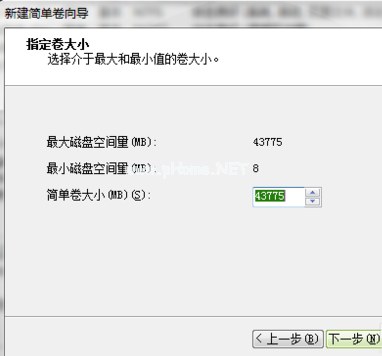
分区示例7
在下拉列表当中,选择硬盘名称,完后点击下一步。

分区示例8
确认是否格式化(这里勾选执行开始格式化)然后点击“下一步”。
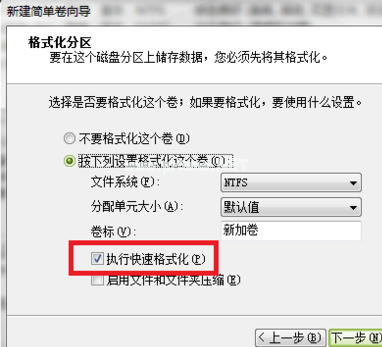
分区示例9
最后点击完成即可。
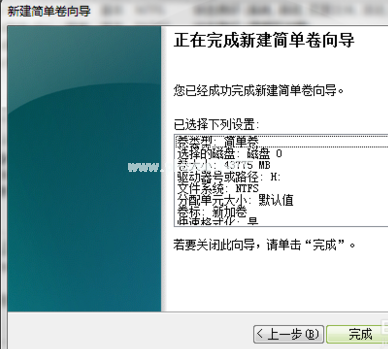
分区示例10
操作完毕,可以在“我的电脑”,发现已经增添了新盘
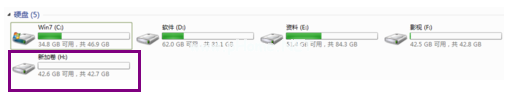
分区示例11
好了,以上就是电脑怎么分区的操作教程,你们学会了吗?可以尝试一下添加磁盘哦。。
上一篇:大神教你电脑磁盘清理
下一篇:怎么查看自己电脑的ip地址制作图解